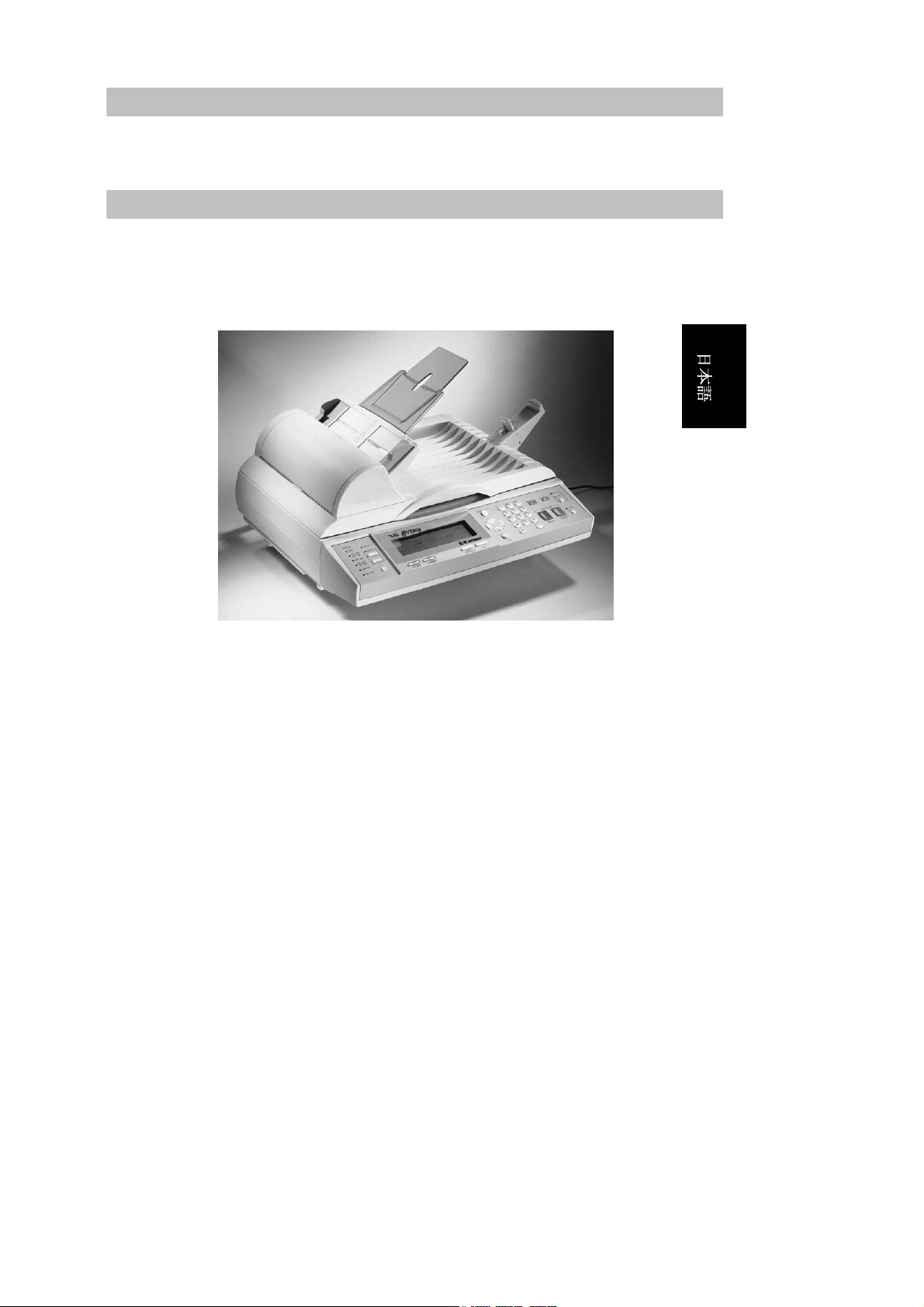
NetDeliver @V1800 ユーザーマニュアル
日
本
語
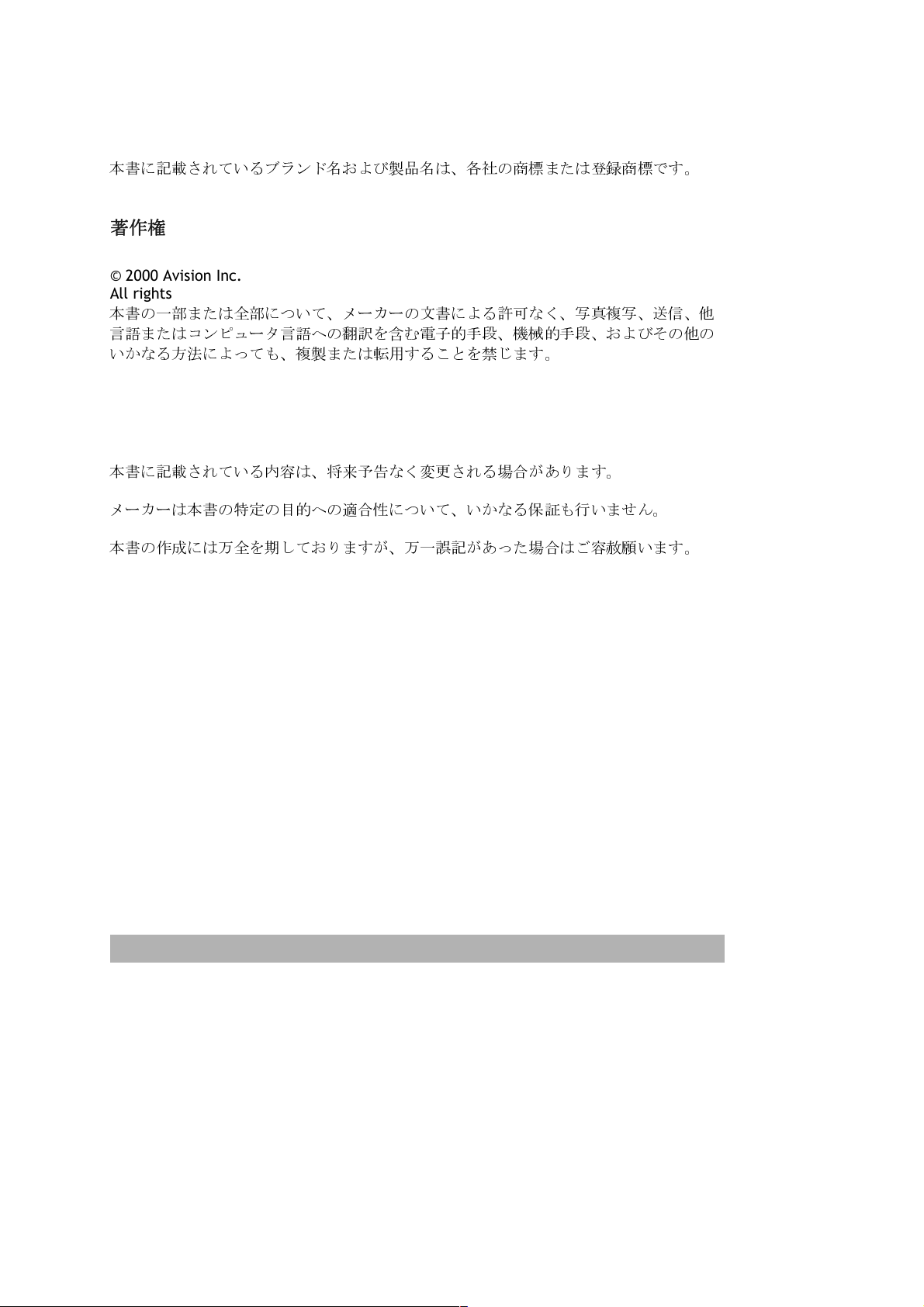
商標
本書に記載されているブランド名および製品名は、各社の商標または登録商標です。
著作権
© 2000 Avision Inc.
All rights reserved.
本書の一部または全部について、メーカーの文書による許可なく、写真複写、送信、他
言語またはコンピュータ言語への翻訳を含む電子的手段、機械的手段、およびその他の
いかなる方法によっても、複製または転用することを禁じます。
保証
本書に記載されている内容は、将来予告なく変更される場合があります。
メーカーは本書の特定の目的への適合性について、いかなる保証も行いません。
本書の作成には万全を期しておりますが、万一誤記があった場合はご容赦願います。
ii
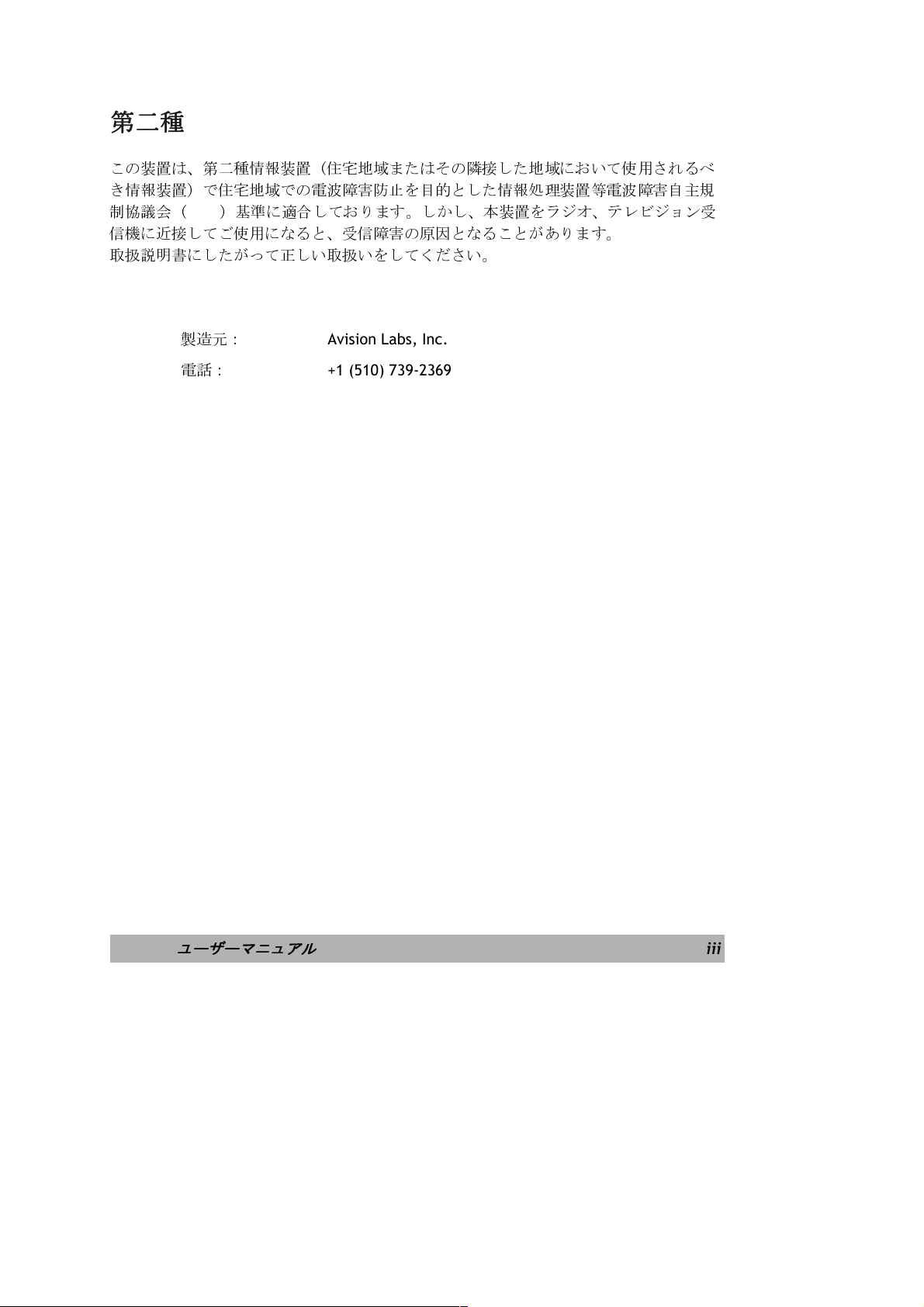
第二種情報装置
この装置は、第二種情報装置(住宅地域またはその隣接した地域において使用されるべ
き情報装置)で住宅地域での電波障害防止を目的とした情報処理装置等電波障害自主規
制協議会(
信機に近接してご使用になると、受信障害の原因となることがあります。
取扱説明書にしたがって正しい取扱いをしてください。
VCCI
)基準に適合しております。しかし、本装置をラジオ、テレビジョン受
製造元:
Avision Labs, Inc.
電話:
+1 (510) 739-2369
@V1800
ユーザーマニュアル
iii
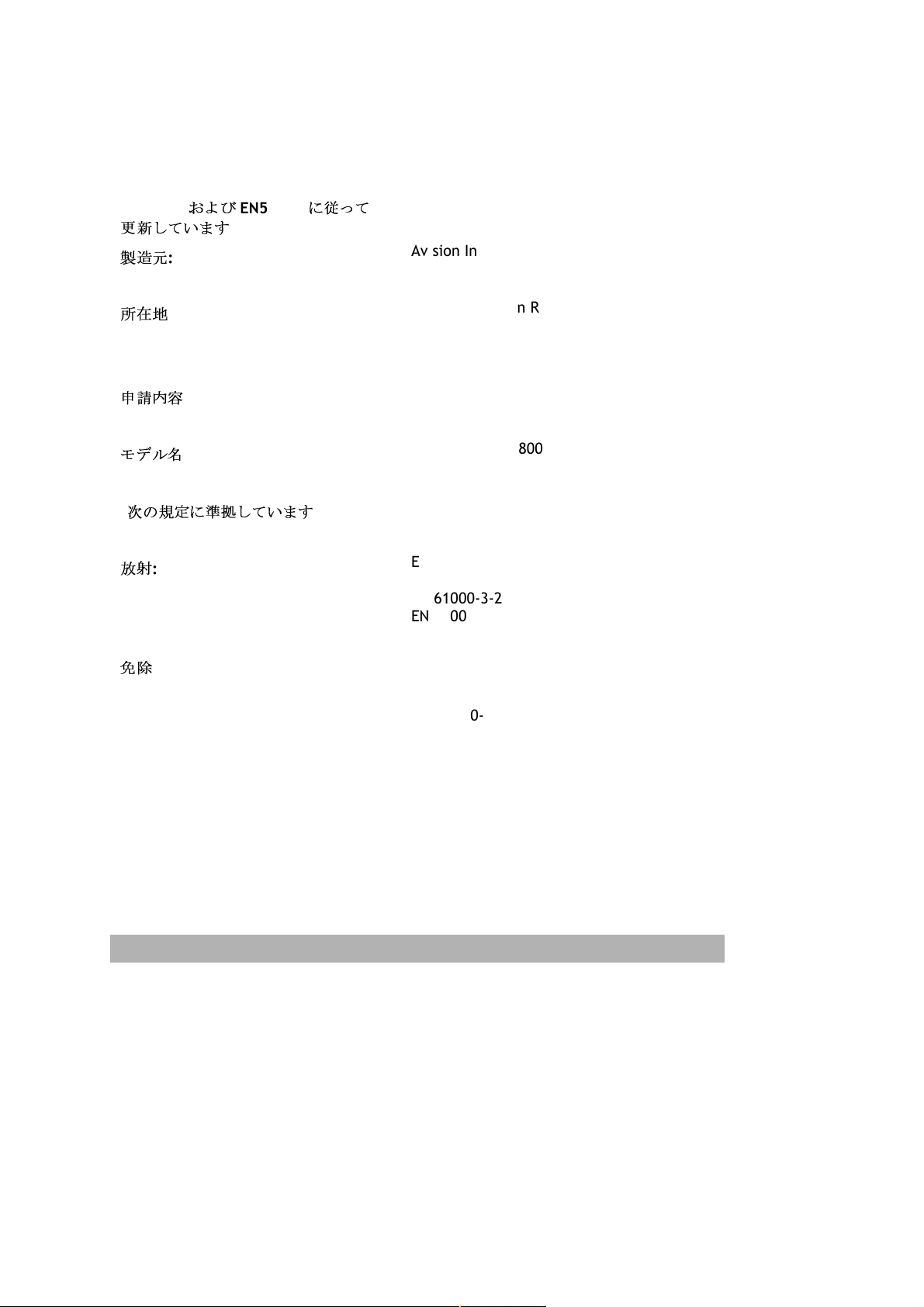
EC への適合性
EN55022
更新しています
製造元
所在地
申請内容
モデル名
次の規定に準拠していま す
放射
免除
および
:
:
:
:
:
EN55024
に従って
Avision Inc.
No. 20, Creation Road I,
Science-based Industrial Park, Hsinchu
Taiwan, ROC
NetDeliver @V1800
EN 50081-1
EN 55022
EN 61000-3-2
EN 61000-3-3
EN 55024
EN 60950
IEC 61000-4-2
IEC 61000-4-3
IEC 61000-4-4
IEC 61000-4-5
IEC 61000-4-6
IEC 61000-4-8
IEC 61000-4-11
iv
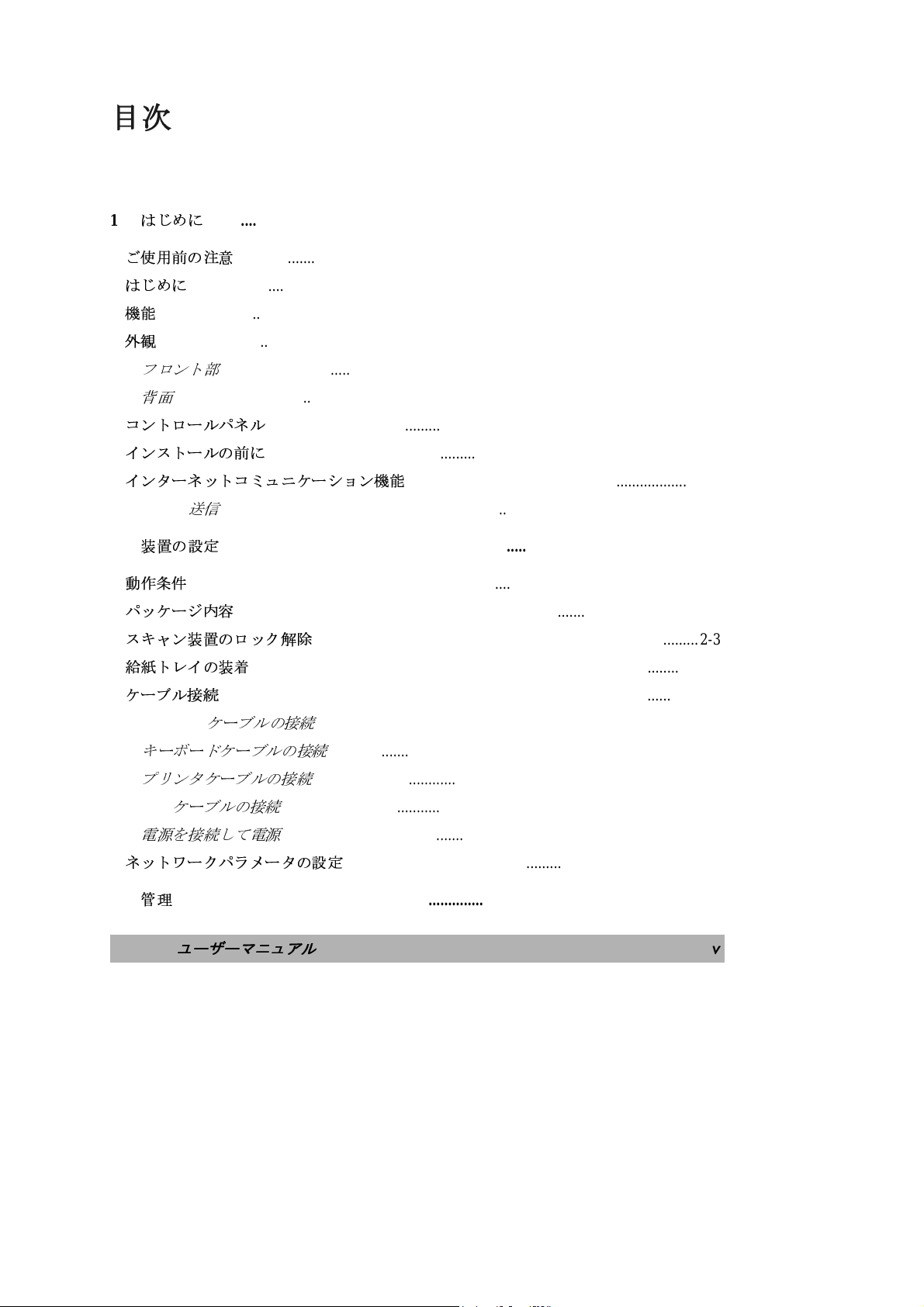
目次
1
はじめに
..............................................................................................................................1-1
ご使用前の注意
はじめに
機能
外観
フロント部
背面
コントロールパネル
インストールの前に
インターネットコミュニケーション機能
e-Mail
2
装置の設定
動作条件
パッケージ内容
スキャン装置のロック解除
給紙トレイの装着
ケーブル接続
..................................................................................................................................1-2
..........................................................................................................................................1-2
..........................................................................................................................................1-3
......................................................................................................................................1-4
送信
..................................................................................................................................2-1
......................................................................................................................1-1
..........................................................................................................................1-3
..............................................................................................................1-5
..............................................................................................................1-8
........................................................................................................................1-10
..........................................................................................................................2-1
......................................................................................................................2-2
..................................................................................................2-3
..................................................................................................................2-4
..........................................................................................................................2-5
........................................................................1-10
Ethernet
キーボードケーブルの接続
プリンタケーブルの接続
ADF
電源を接続して電源
ネットワークパラメータの設定
3
管理
@V1800
ケーブルの接続
ケーブルの接続
......................................................................................................................................3-1
ユーザーマニュアル
..........................................................................................................2-7
ON ....................................................................................................2-7
..................................................................................................2-5
..............................................................................................2-5
..................................................................................................2-6
..........................................................................................2-9
v
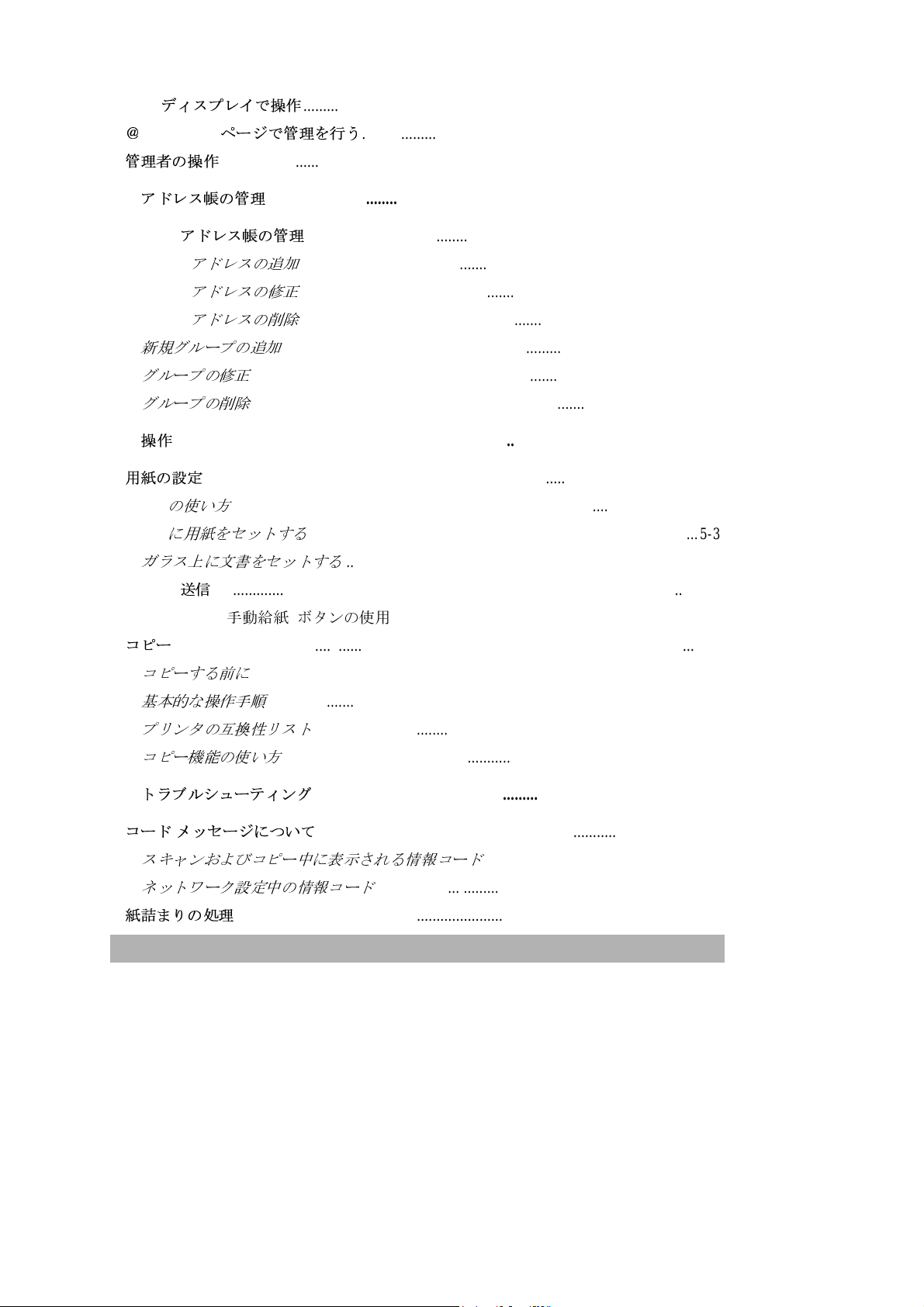
LCD
ディスプレイで操作
@
V1800 WEB
.....................................................................................................3-1
ページで管理を行う
......................................................................................3-2
管理者の操作
4
アドレス帳の管理
E-MAIL
e-mail
e-mail
E-mail
新規グループの追加
グループの修正
グループの削除
5
操作
......................................................................................................................................5-1
用紙の設定
adf
の使い方
adf
に用紙をセットする
ガラス上に文書をセットする
E-MAIL
..........................................................................................................................3-3
..............................................................................................................4-1
アドレス帳の管理
アドレスの追加
アドレスの修正
アドレスの削除
..................................................................................................................4-6
..................................................................................................................4-7
..............................................................................................................................5-2
.......................................................................................................................5-2
送信
............................................................................................................................5-5
....................................................................................................4-1
......................................................................................................4-1
......................................................................................................4-3
......................................................................................................4-4
..........................................................................................................4-5
...................................................................................................5-3
..........................................................................................5-4
MANUAL FEED (
コピー
6
コード/メッセージについて
紙詰まりの処理
......................................................................................................................................5-8
コピーする前に
基本的な操作手順
プリンタの互換性リスト
コピー機能の使い方
トラブルシューティング
スキャンおよびコピー中に表示される情報コード
ネットワーク設定中の情報コード
手動給紙) ボタンの使用
..............................................................................5-7
..................................................................................................................5-8
..............................................................................................................5-9
................................................................................................5-10
........................................................................................................5-11
..................................................................................................6-1
.................................................................................................6-1
..................................................................................6-2
......................................................................................................................6-5
vi
.......................................................6-1
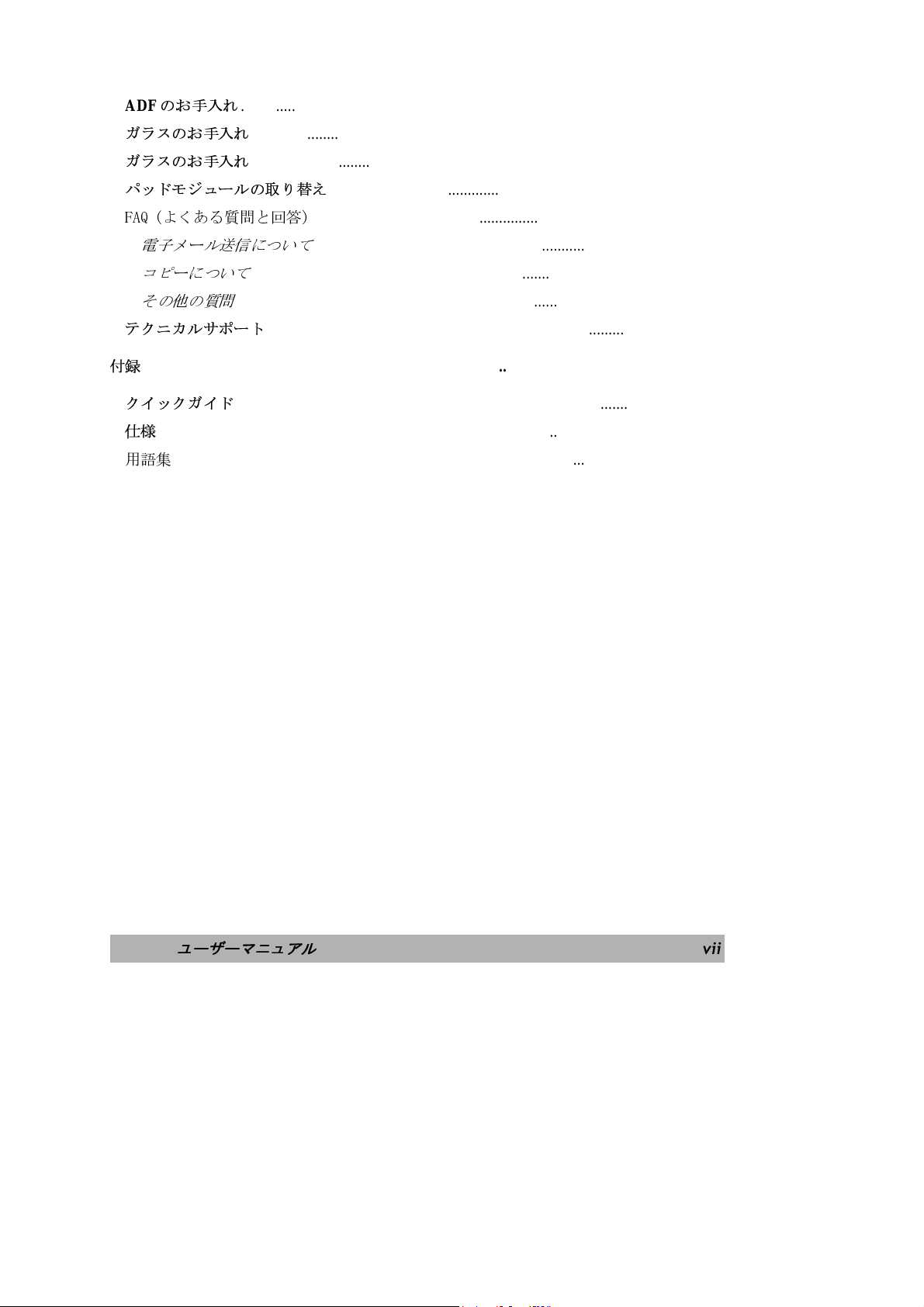
ADF
のお手入れ
.....................................................................................................................6-6
ガラスのお手入れ
ガラスのお手入れ
パッドモジュールの取り替え
FAQ (よくある質問と
電子メール送信について
コピーについて
その他の質問
テクニカルサポート
付録
................................................................................................................................................ A
クイックガイド
仕様
.............................................................................................................................................C
用語集
......................................................................................................................................... E
..................................................................................................................6-6
..................................................................................................................6-7
..............................................................................................6-8
回答)
.................................................................................................6-10
................................................................................................6-10
................................................................................................................6-10
....................................................................................................................6-11
............................................................................................................6-14
.........................................................................................................................A
@V1800
ユーザーマニュアル
vii
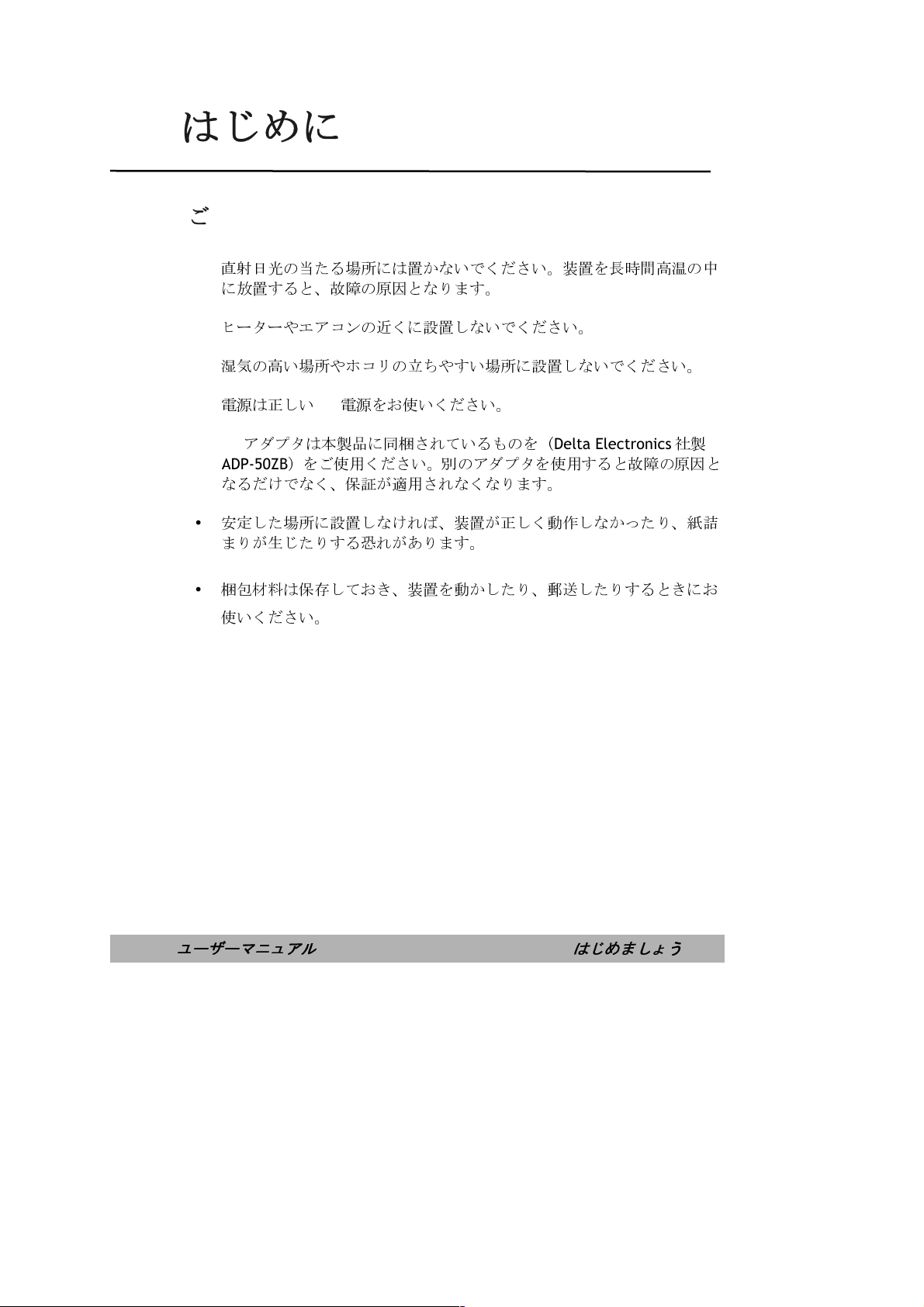
1 はじめに
ご使用前の注意
•
直射日光の当たる場所には置かないでください。装置を長時間高温の中
に放置すると、故障の原因となります。
•
ヒーターやエアコンの近くに設置しないでください。
湿気の高い場所やホコリの立ちやすい場所に設置しないでください。
•
•
電源は正しいAC電源をお使いください。
• AC
•
•
アダプタは本製品に同梱されているものを(
ADP-50ZB
なるだけでなく、保証が適用されなくなります。
安定した場所に設置しなければ、装置が正しく動作しなかったり、紙詰
まりが生じたりする恐れがあります。
梱包材料は保存しておき、装置を動かしたり、郵送したりするときにお
使いください。
)をご使用ください。別のアダプタを使用すると故障の原因と
Delta Electronics
社製
@V1800
ユーザーマニュアル
はじめましょう
1-1
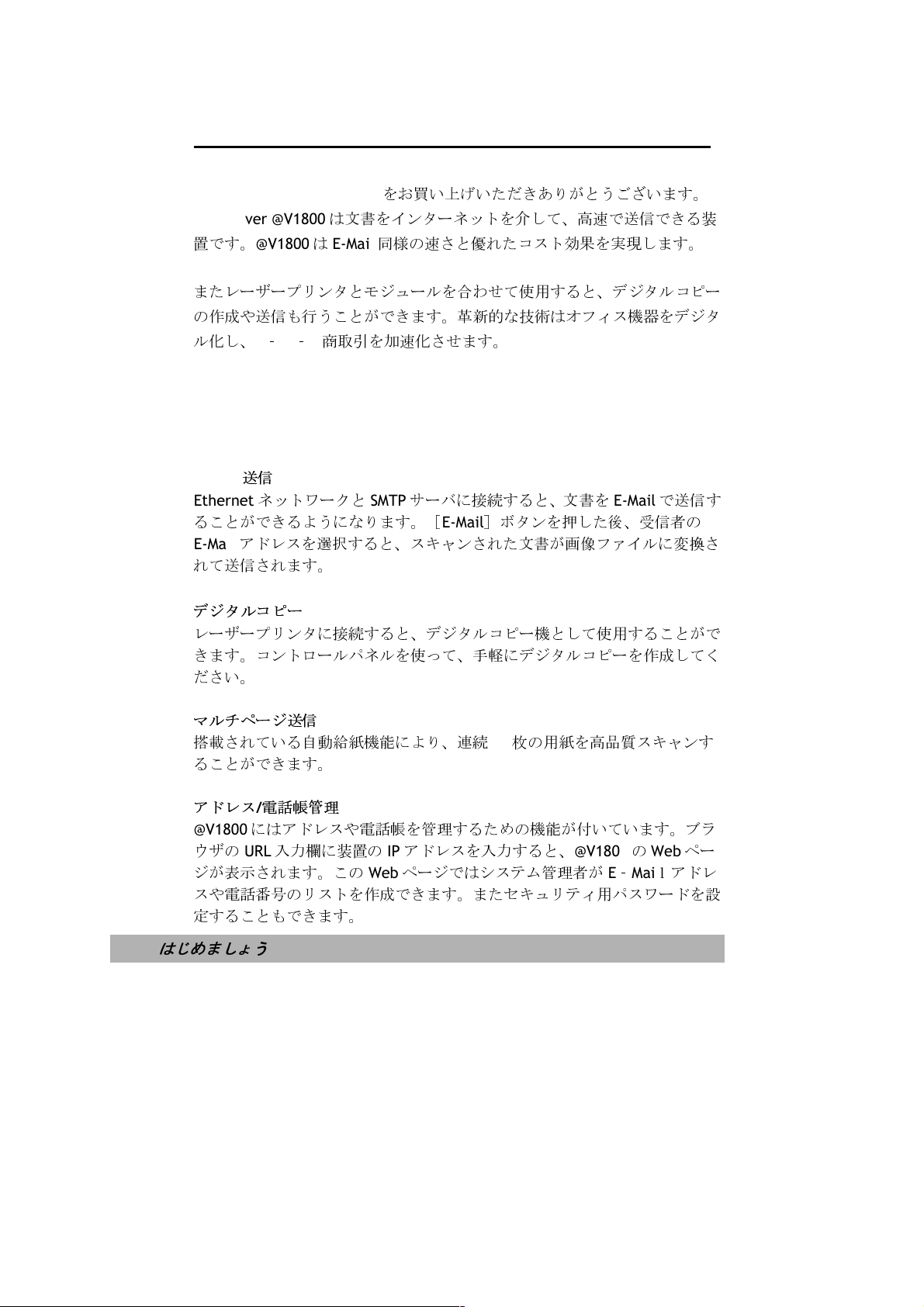
はじめに
Avision NetDeliver @V1800
NetDeliver @V1800
置です。
またレーザープリンタとモジュールを合わせて使用すると、デジタルコピー
の作成や送信も行うことができます。革新的な技術はオフィス機器をデジタ
ル化し、
@V1800はE-Mail
B‐to‐B
は文書をインターネットを介して、高速で送信できる装
商取引を加速化させます。
をお買い上げいただきありがとうございます。
同様の速さと優れたコスト効果を実現します。
機能
E-mail
Ethernet
ることができるようになります。
E-Mail
れて送信されます。
デジタルコピー
レーザープリンタに接続すると、デジタルコピー機として使用することがで
きます。コントロールパネルを使って、手軽にデジタルコピーを作成してく
ださい。
マルチページ送信
搭
ることができます。
アドレス/電話帳管理
@V1800
ウ
ジが表示されます。この
スや電話
定することもできます。
送信
ネットワークと
アドレスを
載されている自動給紙機能により、
にはアドレスや電話帳を管理するための機能が付いています。ブラ
ザの
URL
番号
選択
入力欄
に装置のIPアドレスを入力すると、
のリストを作成できます。また
SMTP
すると、ス
Web
サーバ
ペ
に接続すると、文書を
[
E-Mail
キャ
ンされた文書が
連続25枚
ージではシステ
E-Mail
]
ボタンを押した後、受信者の
画像ファ
の用紙を高品質ス
@V1800のWeb
ム管理者
セキ
ュリティ用パスワードを設
がE‐
で送信す
イルに変換さ
キャ
ンす
ペ
ー
Mai
l
アドレ
はじめましょう
1-2
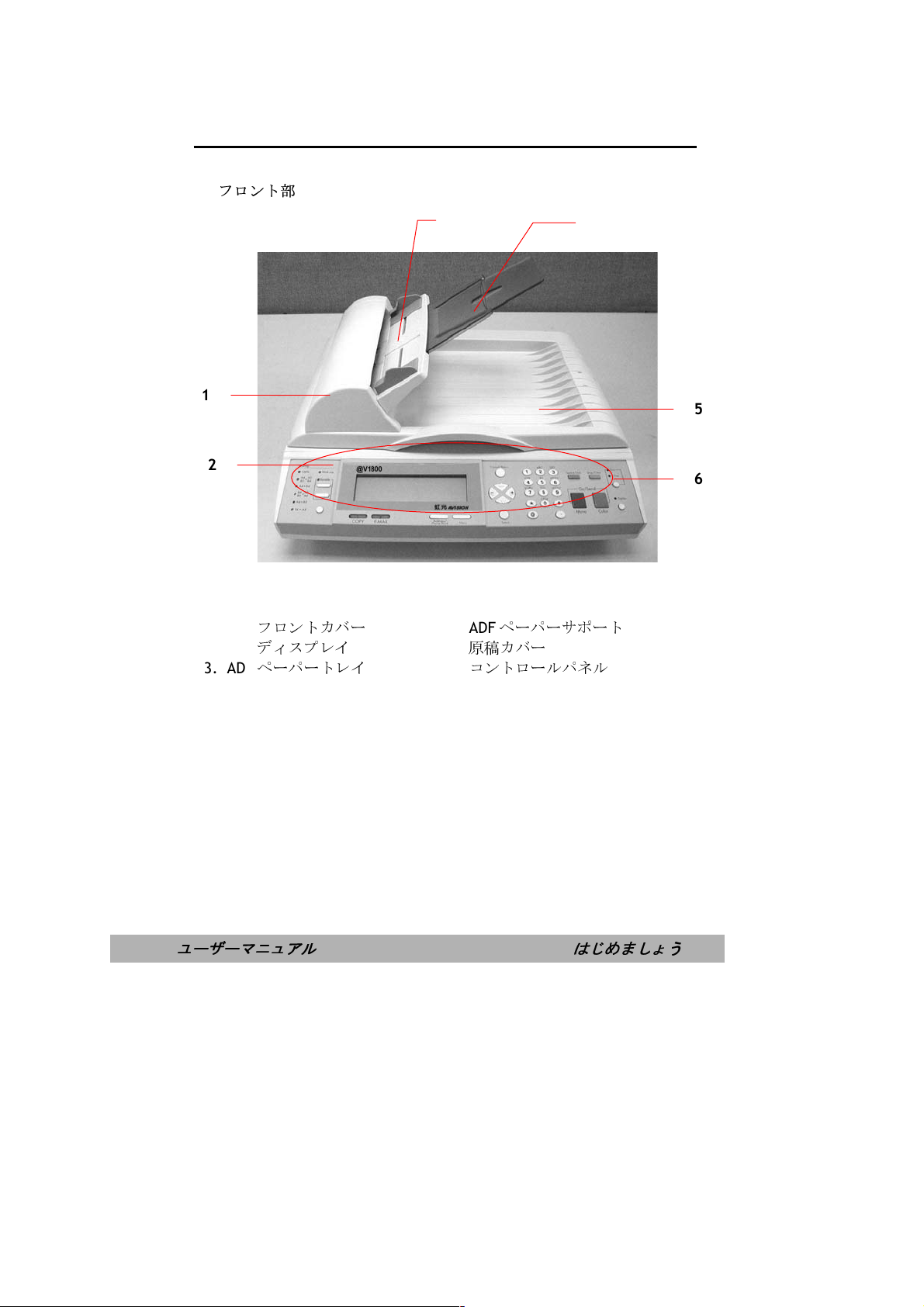
外観
フロント部
1
2
1. ADF
2. LCD
3. ADF
フロントカバー
ディスプレイ
ペーパ
ートレイ
5.
3
4. ADF
6.
ペーパーサポ
原稿カバー
コントロールパネル
4
5
6
ート
@V1800
ユーザーマニュアル
はじめましょう
1-3

背面
1
2
3
4
6
7
8
5
1.
2. ADF
3.
4. RJ-45
給紙トレイ
ケ
キ
ーボードポート
5.
ーブル
ネットワークポート
電源
6.
8.
電源ジャッ
7. ADF
ポ
ート
プリンタポート
ク
はじめましょう
1-4
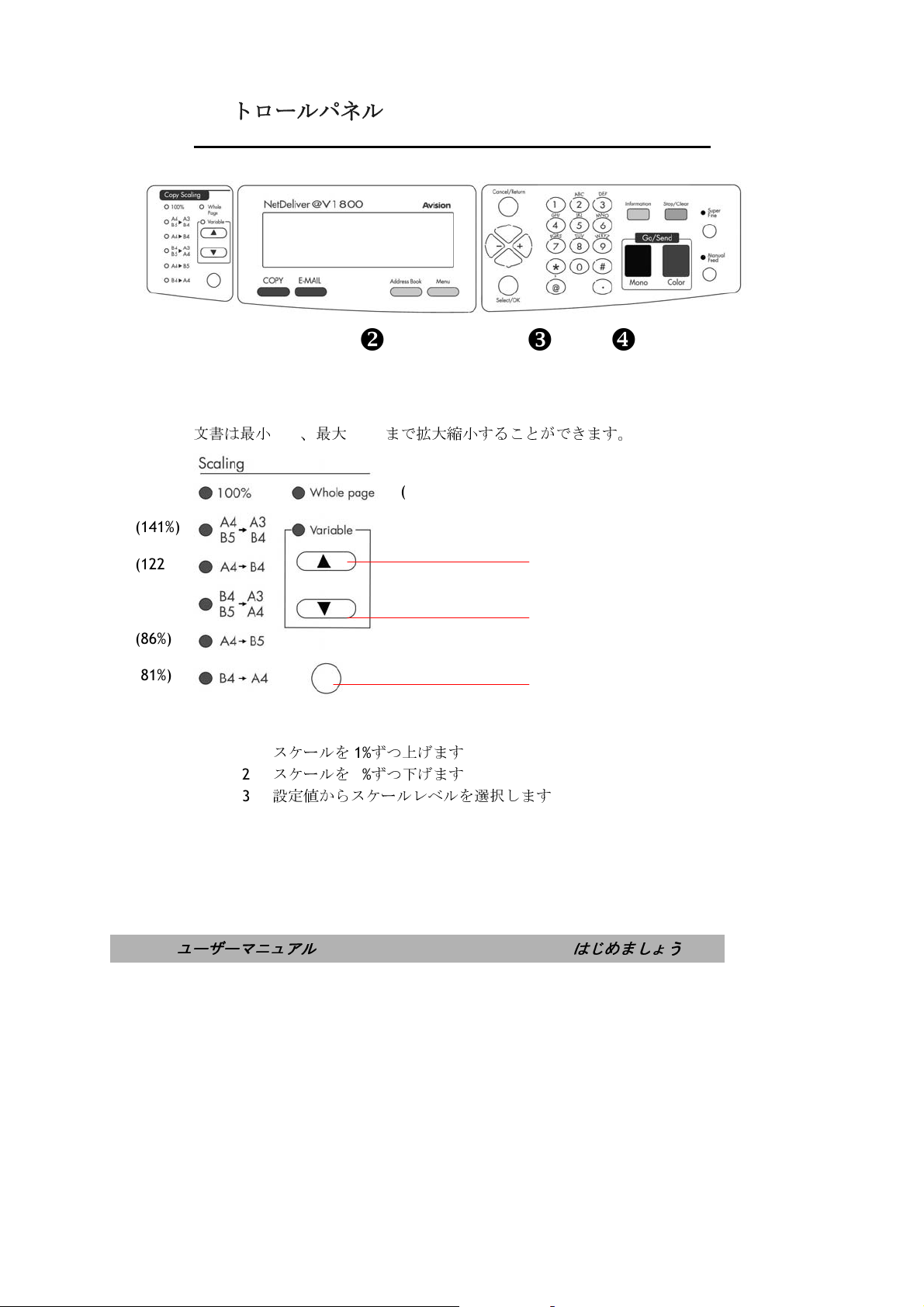
(141%)
コントロールパネル
X Y Z [
X スケールエリア
文書は
最小
25%
、
最大
400%
まで
拡大縮小
(93%)
することができます。
(122%)
(115%)
(86%)
(81%)
@V1800
スケールを1%ず
1.
スケールを1%ずつ下
2.
3.
設定値からスケールレベルを
ユーザーマニュアル
1
2
つ上げます
げます
選択
します
3
はじめましょう
1-5

Y LCD ディスプレイと機能キー
操
作内容が
機能キー
表示
されます。ここでは作業モードを選択します。
LCD
ディスプレイ
はじめましょう
1-6
Menu
Cancel/Return
Select/OK
コピー機能を使用します
機能を使用します
E-Mail
アドレス帳か
ます
装置を設定します
入力をキャンセ
上/下/左/右に移
ら
E-Mail
ルします
動します
アドレスを
選択
したり、を
左に移
動したり、
最後
に行った
入力を削除
します
コマンドを選択したり、実行したりする場合に使用しま
す。
選択
し
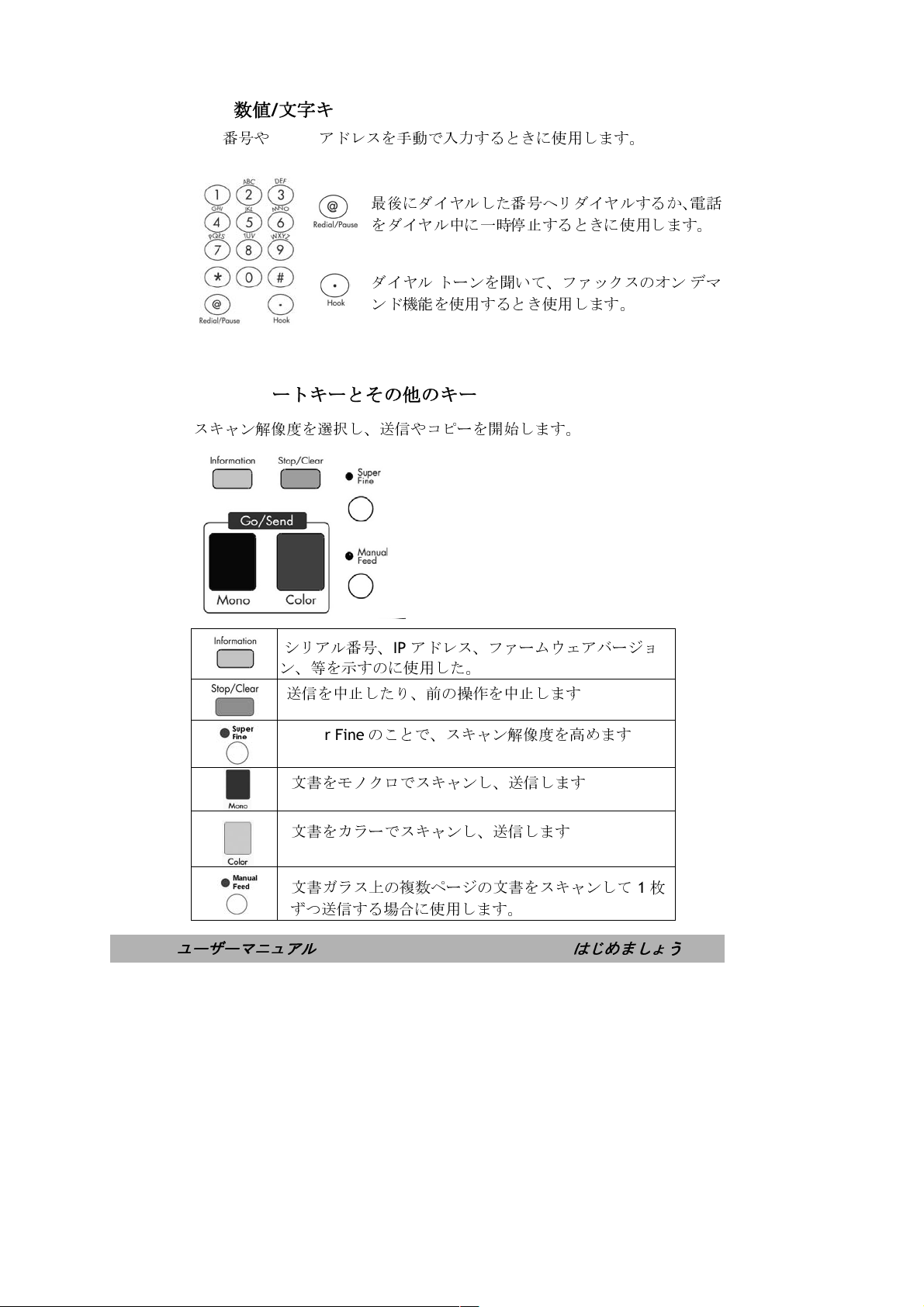
7
Z 数値/文字キーパッド
番号
や
E-Mail
FAX
アドレスを手動で
最後
をダイヤル中に一時停止するときに使用します。
ダイヤル トーンを聞いて、ファックスのオン デ
ンド機能を使用するとき使用します。
入力
にダイヤルした
[ スタートキーとその他のキー
するときに使用します。
番号
へリダイヤルするか、電話
マ
スキャン
解像度を選択
シ
リアル
ン、等を示すのに使用した。
送信を中止したり、前の操作を中止します
Super Fine
文書をモ
文書をカラーでスキャンし、送信します
し、送信やコピーを
番号
、
IP
アドレス、ファー
のことで、スキャン
ノクロ
でス
キャ
ンし、送信します
開始
します。
解像度を高め
ムウェアバ
ージョ
ます
文書ガラス上の複
ず
つ送信する場合に使用します。
@V1800
ユーザーマニュアル
数ペ
ージの文書をスキャンして
1
枚
はじめましょう
1-
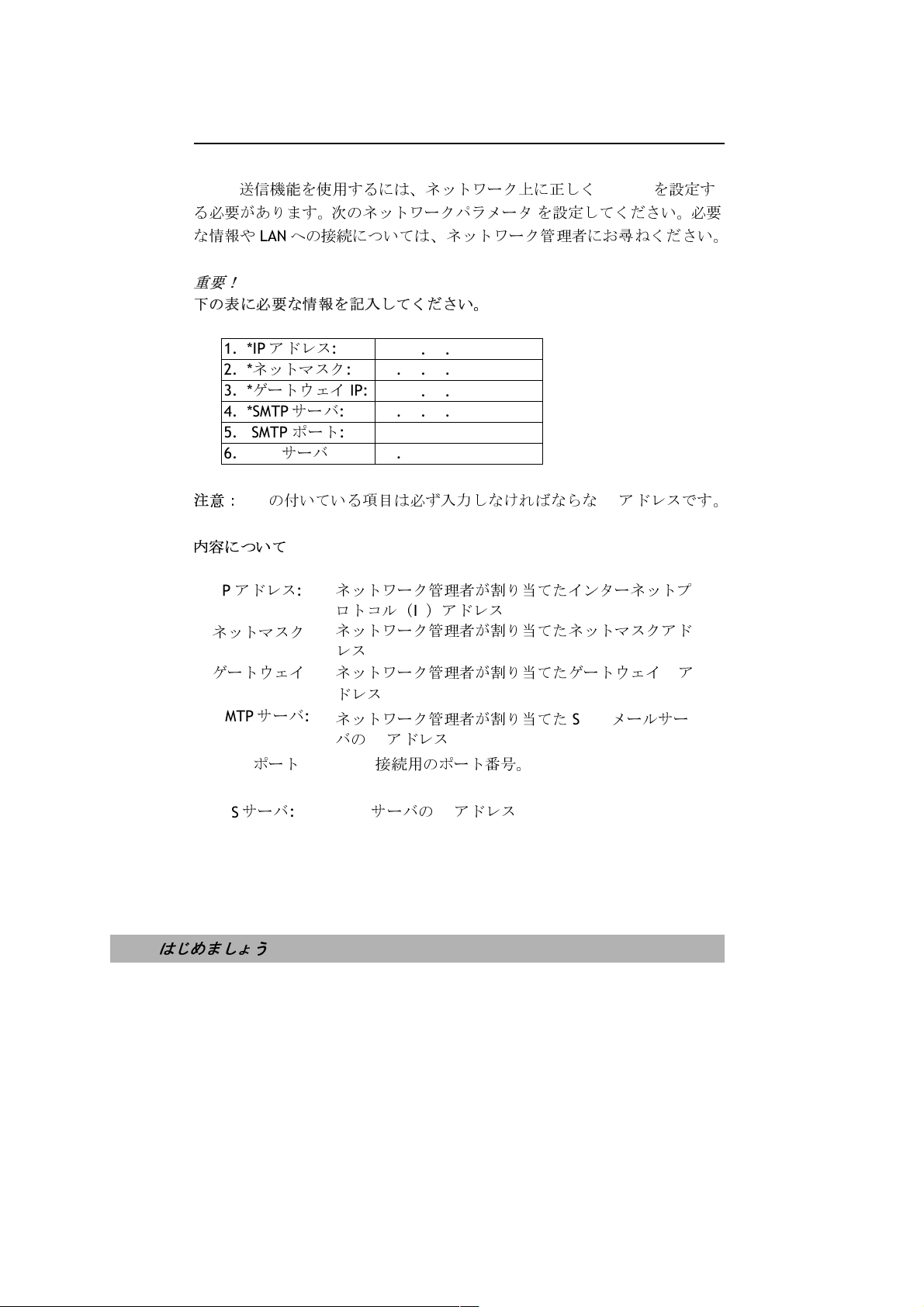
インストールの前に
送信機能を使用するには、ネットワーク上に正しく
E-Mail
る必要があります。次のネットワークパラメータ
な情報や
重要!
下の表に必要な情報を記入してください。
注意:
内容について
1. *IP
2.
ネットマス
ゲ
3.
4. *SMTP
5. SMTP
6. DNS
LAN
への接続については、ネットワー
1. *IP
アドレス
2. *
ネットマス
3. *
ゲ
ート
ウェ
4. *SMTP
5. SMTP
6. DNS
“*”
アドレス
ートウェイ
サーバ
サーバ
ポ
サーバ
の付いている項目は
:
ク
:
サーバ
ポ
:
ート
: SMTP
: *DNS
:
ク
イ
ート
IP:
. . .
:
. . .
IP:
. . .
:
. . .
:
r:
. . .
必ず入力
ネットワーク管理者が割り当てたインターネットプ
ロ
トコル(
ネットワーク管理者が割り当てたネットマスクアド
レス
ネットワーク管理者が割り当てたゲート
ドレス
ネットワーク管理者が割り当てた
バ
の
IP
)アドレス
IP
アドレス
接続用のポート番号。
サーバ
のIPアドレス
しなければならなIPアドレスです。
を設定してください。
ク管理者
@V1800
にお
SMTP
を設定す
尋ね
ください。
ウェ
イIPア
メールサー
必要
はじめましょう
1-8
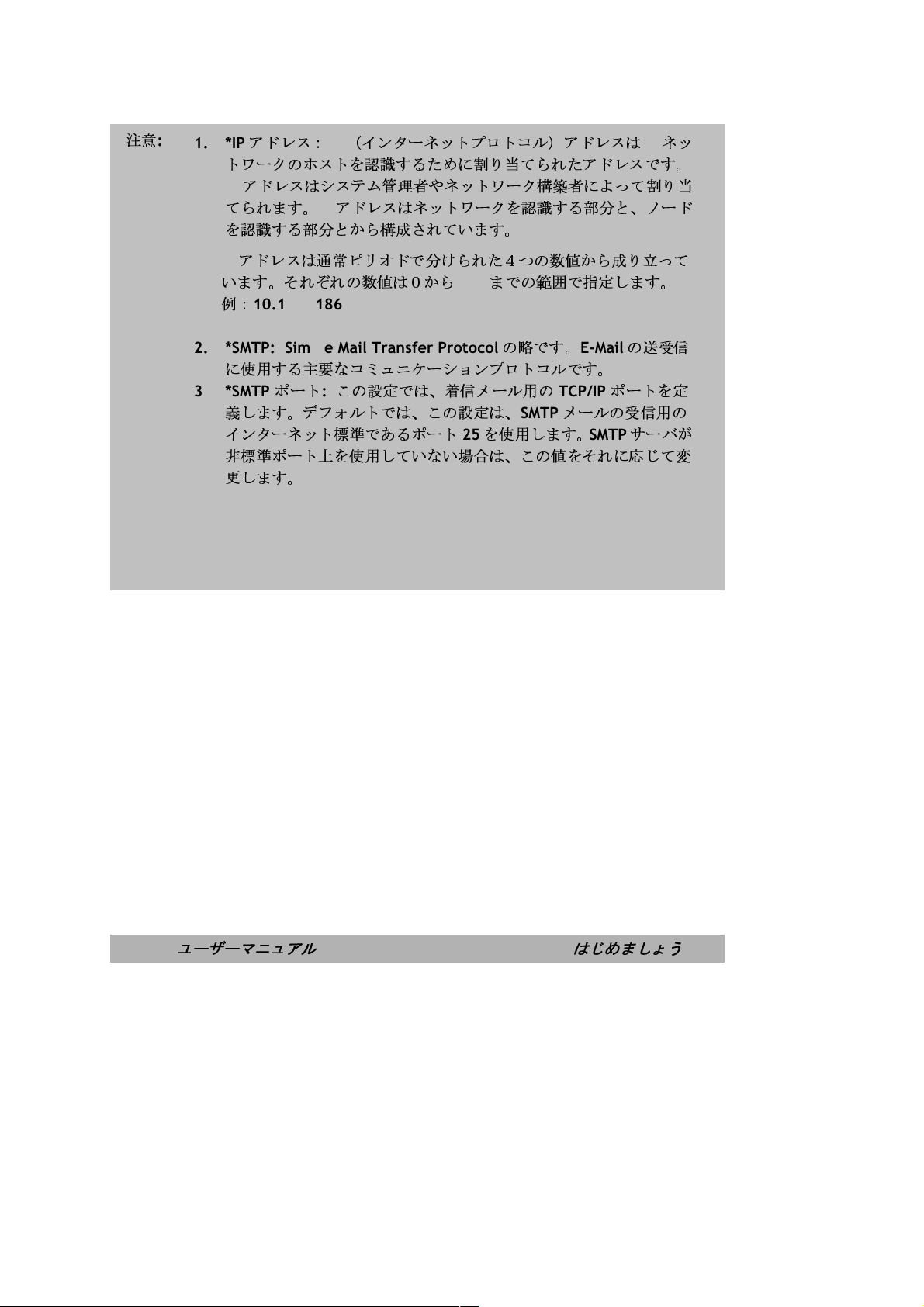
注意
:
1. *IP
アドレス:
トワークのホストを認識するために割り当てられたアドレスです。
IP
アドレスはシステム管理者やネットワーク構築者によって割り当
てられます。
を認識する部分とから構成されています。
IP
アドレスは通常ピリオドで分けられた4つの数値から成り立って
います。それぞれの数値は0から
例:
10.1.30.186
IP
(インターネットプロトコル)アドレスはIPネッ
IP
アドレスはネットワークを認識する部分と、ノード
2. *SMTP: Simple Mail Transfer Protocol
に使用する主要なコミュニケーションプロトコルです。
3. *SMTP
義します。デフォルトでは、この設定は、
インターネット標準であるポート
非標準ポート上を使用していない場合は、この値をそれに応じて変
更します。
ポート
:
この設定では、着信メール用の
255
までの範囲で指定します。
の略です。
E-Mail
TCP/IP
SMTP
メールの受信用の
25
を使用します。
SMTP
の送受信
ポートを定
サーバが
@V1800
ユーザーマニュアル
はじめましょう
1-9
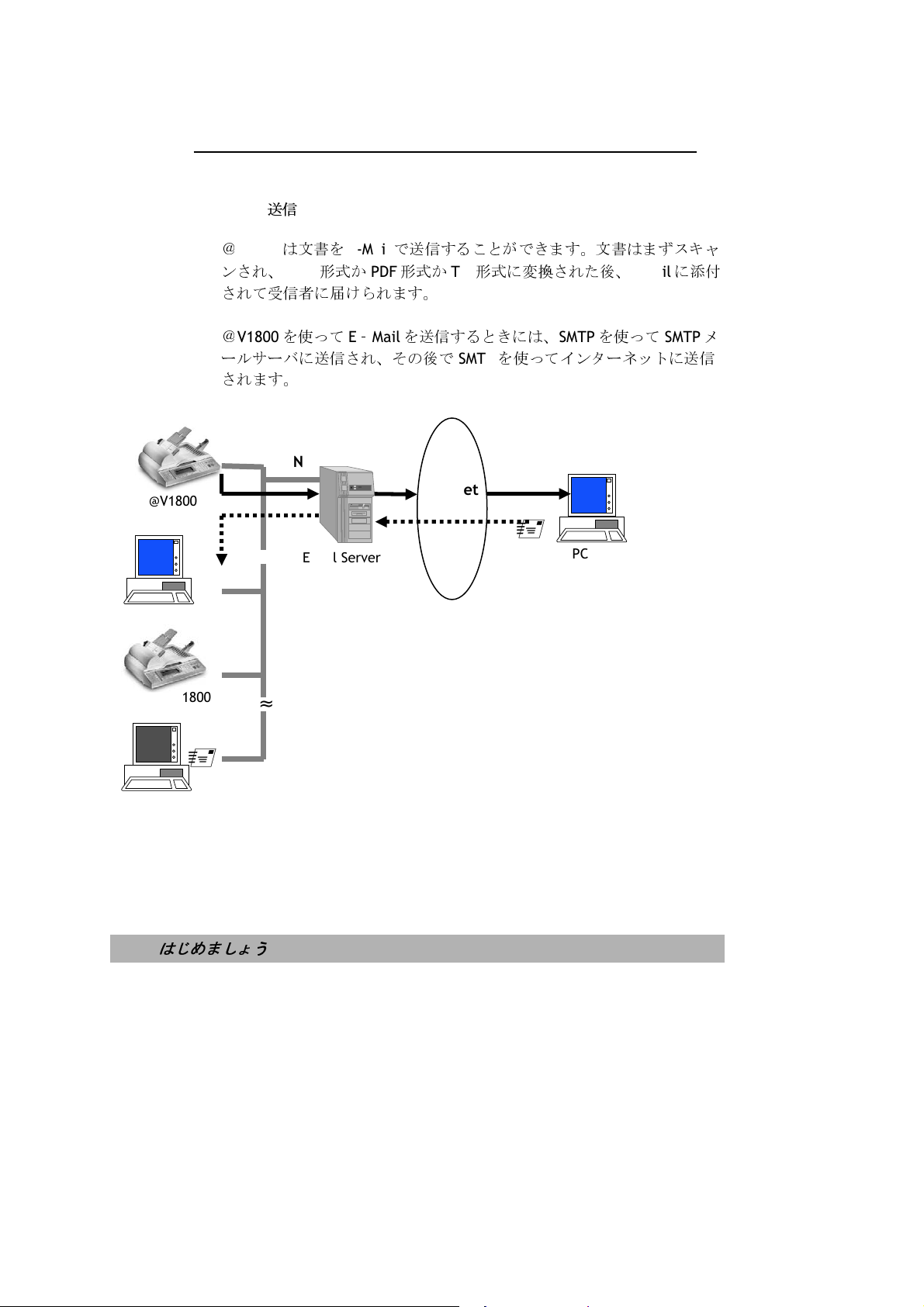
インターネットコミュニケーション機能
@V1800
PC
E-MAIL
@
ンされ、
されて受信者に届けられます。
@
ールサーバに送信され、その後で
されます。
V1800
V1800
送信
は文書を
JPEG
を使ってE‐
LAN
≈
Email Server
形式
E-Mail
か
PDF
Mail
|
で送信することができます。文書はまずス
形式
か
TIF
形式に変換
を送信するときには、
SMTP
を使ってインターネットに送信
internet
|
された後、
SMTP
を使って
PC
E-Mail
に
SMTP
キャ
添付
メ
@V1800
PC
はじめましょう
1-10
|
≈
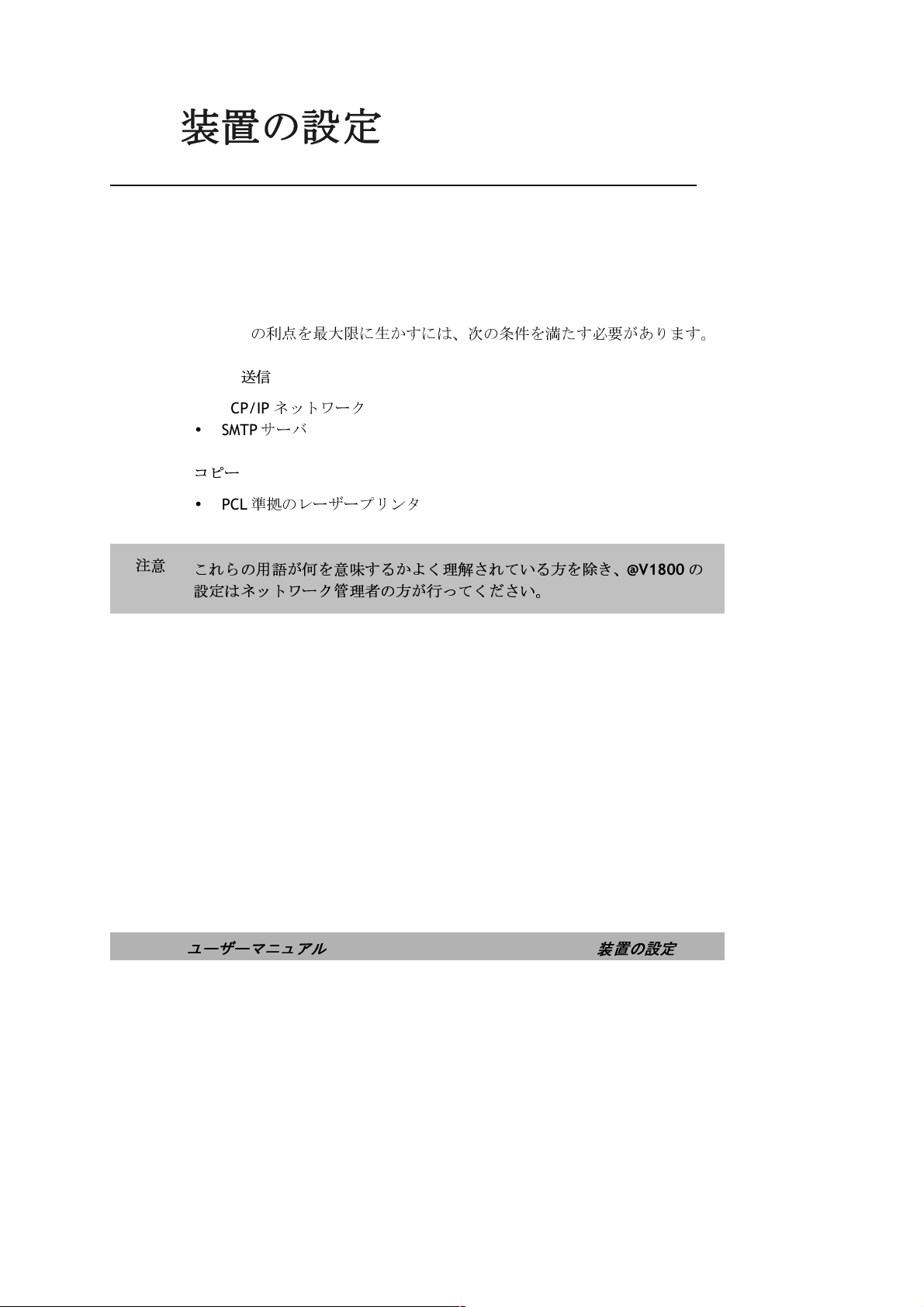
2 装置の設定
動作条件
@V1800
E-Mail
の
利点を最大限
送信
に生かすには、次の
条件を満
たす
必要
があります。
注意
• TCP/IP
• SMTP
コピー
• PCL
:
これらの用語が何を意味するかよく理解されている方を除き、
設定はネットワーク管理者の方が行ってください。
ネットワー
サーバ
準拠のレーザープリンタ
ク
@V1800
の
@V1800
ユーザーマニュアル
装置の設定
2-1
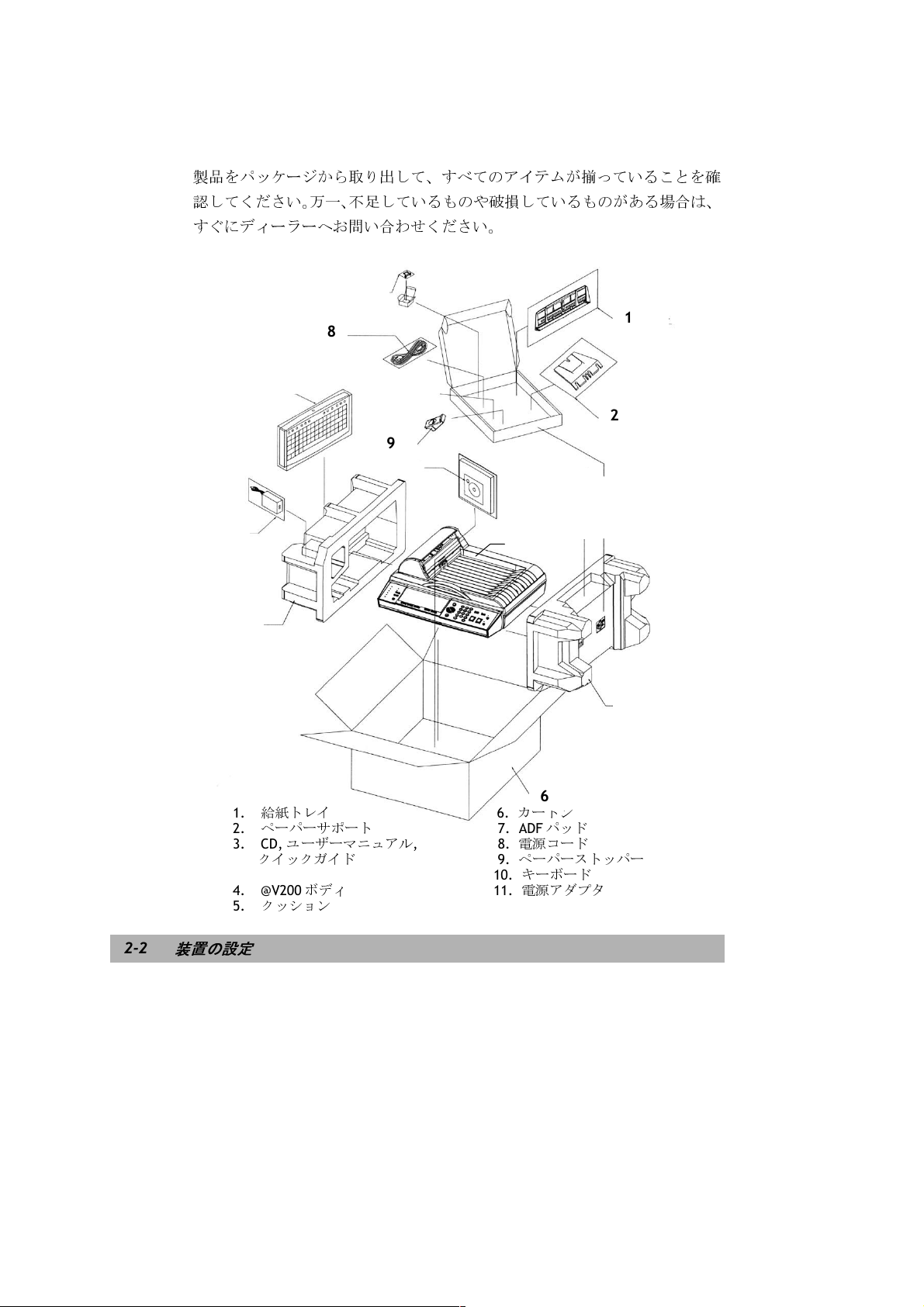
パッケージ内容
製品をパッケージから取り出して、すべてのアイテムが揃っていることを
認
してください。万一、
すぐにディーラーへお問い合わせください。
不足
しているものや
破損
しているものがある場合は、
7
1
8
10
2
9
3
4
11
4
6
確
2-2
1.
2.
3. CD,
10.
4. @V200
5.
装置の設定
給紙トレイ
ペーパーサポート
クイックガイド
クッション
6.
ユーザーマニュアル
ボディ
5
6
7. ADF
9.
11.
, 8.
カートン
パッド
電源コード
ペーパーストッパー
キーボード
電源アダプタ

スキャン装置のロック解除
ス
キャナ
装置はメカ
す。
スキャンを行う前に、ロックを解除してください。
1).
装置の下にロックがあります
ニズム
を保護するために、ロックした状態で
2).
トします
出荷
ロックを「解除」の位
されま
置にセッ
注意
ロック
“
“
ロック解除
スイッチをロックする前、ス
キャ
ン装置はこの位置にな
ります。
:
本製品を何らかの理由により動かす必要がある場合は、次の手順にしたが
って必ずスキャン装置をロックしてください。
1. @V1800
2.
スキャンヘッドをスキャンガラスの手前に戻します。スキャンヘッド
が最後まで戻ったら、電源を切ります。
3.
ロックを「ロック」の位置にセットします。
の電源を切ります。
”
”
@V1800
ユーザーマニュアル
装置の設定
2-3
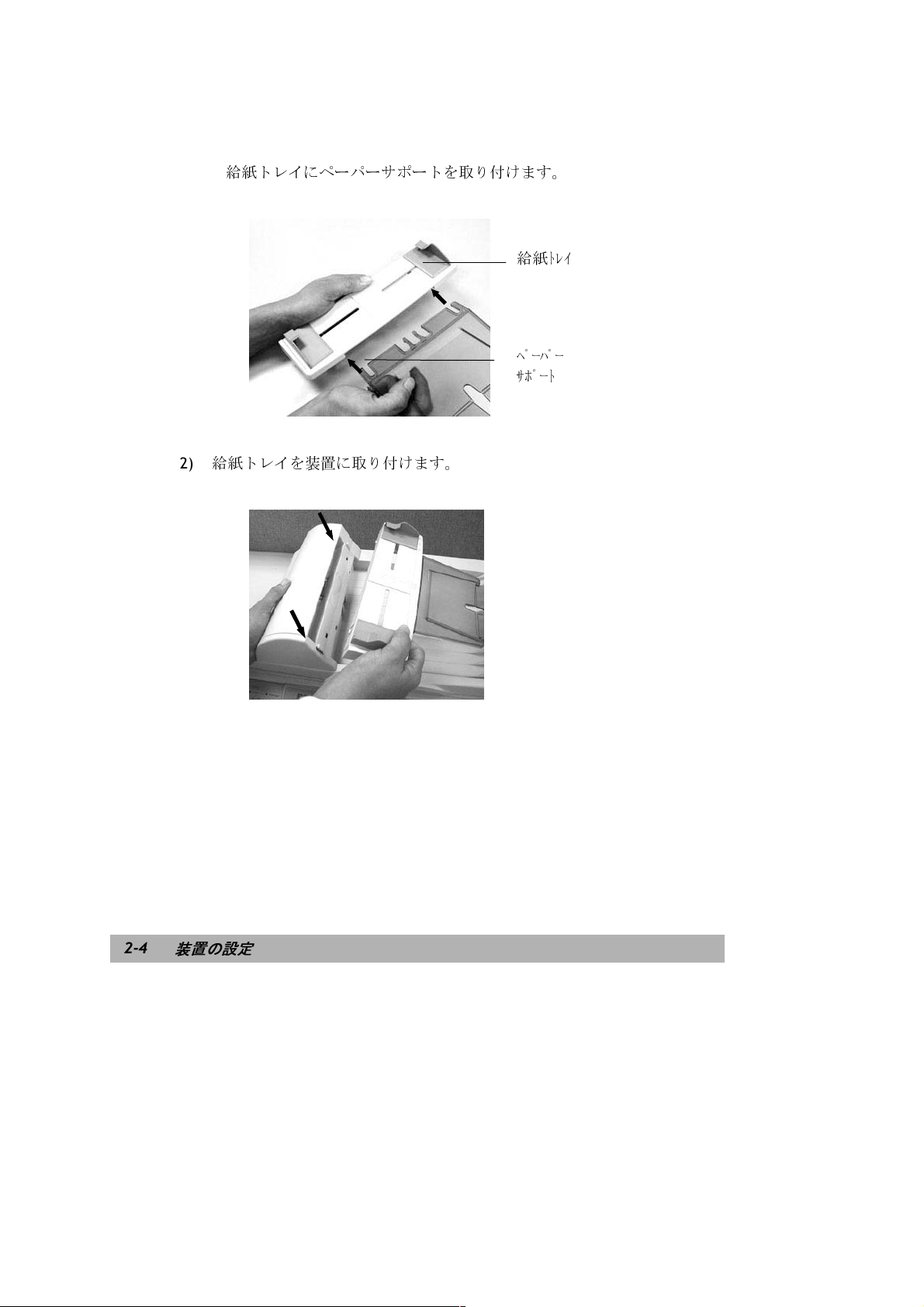
給紙トレイの装着
1)
給紙トレイにペーパー
サポ
ートを取り付けます。
給紙
トレイ
2)
給紙トレイを装置に取り付けます。
ペーパー
サポート
2-4
装置の設定
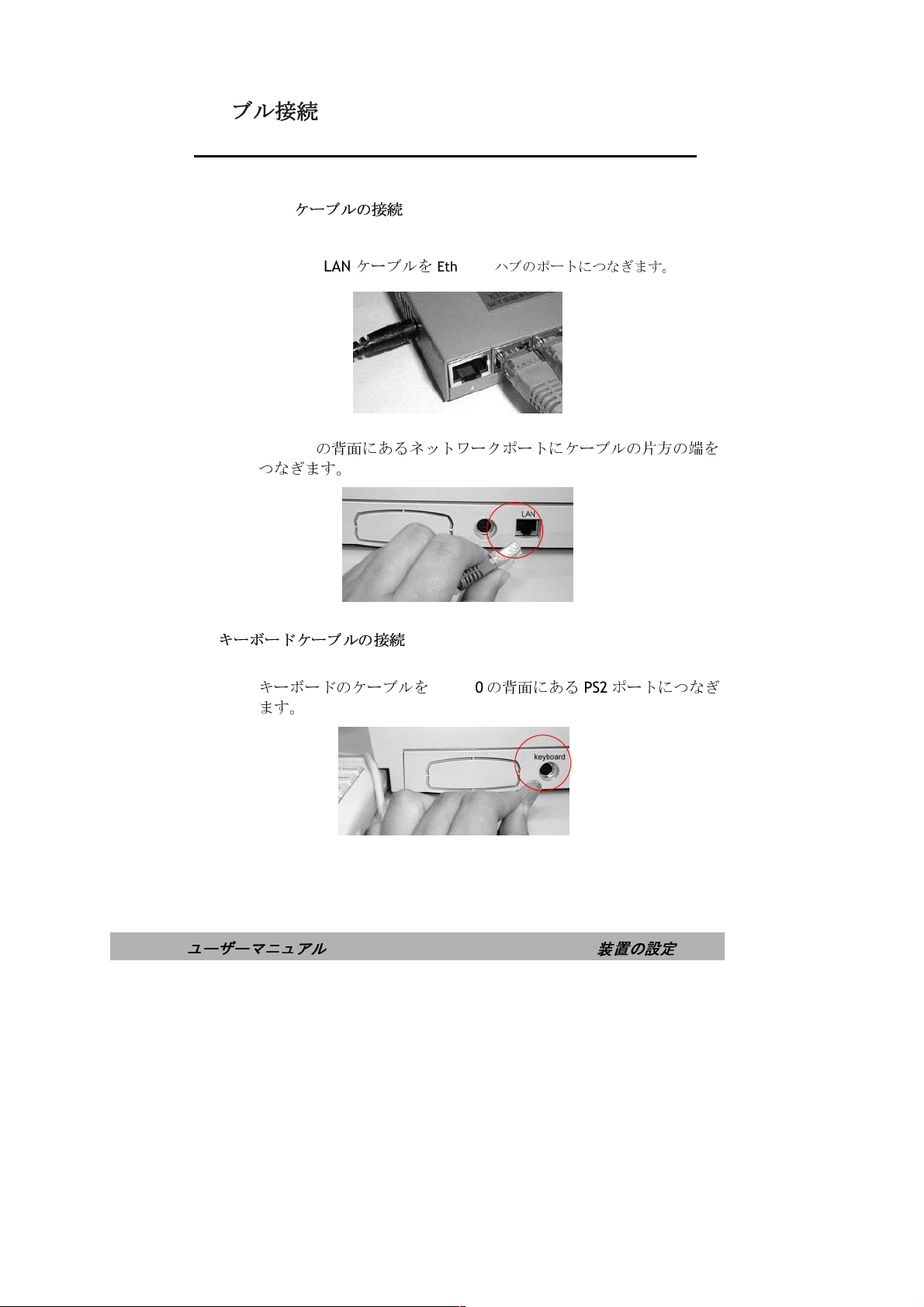
ケーブル接続
ETHERNET
1. Ethernet LAN
2. @V1800
キーボードケーブルの接続
ケーブルの接続
の
背面
つなぎます。
ケ
ーブルを
にあるネットワー
Ethernet
ハブのポートにつなぎます。
クポ
ートにケーブルの片方の端を
@V1800
キ
1.
ユーザーマニュアル
ーボードのケーブルを
ます。
@V1800
の
背面
にある
PS2
ポ
ートにつな
装置の設定
ぎ
2-5
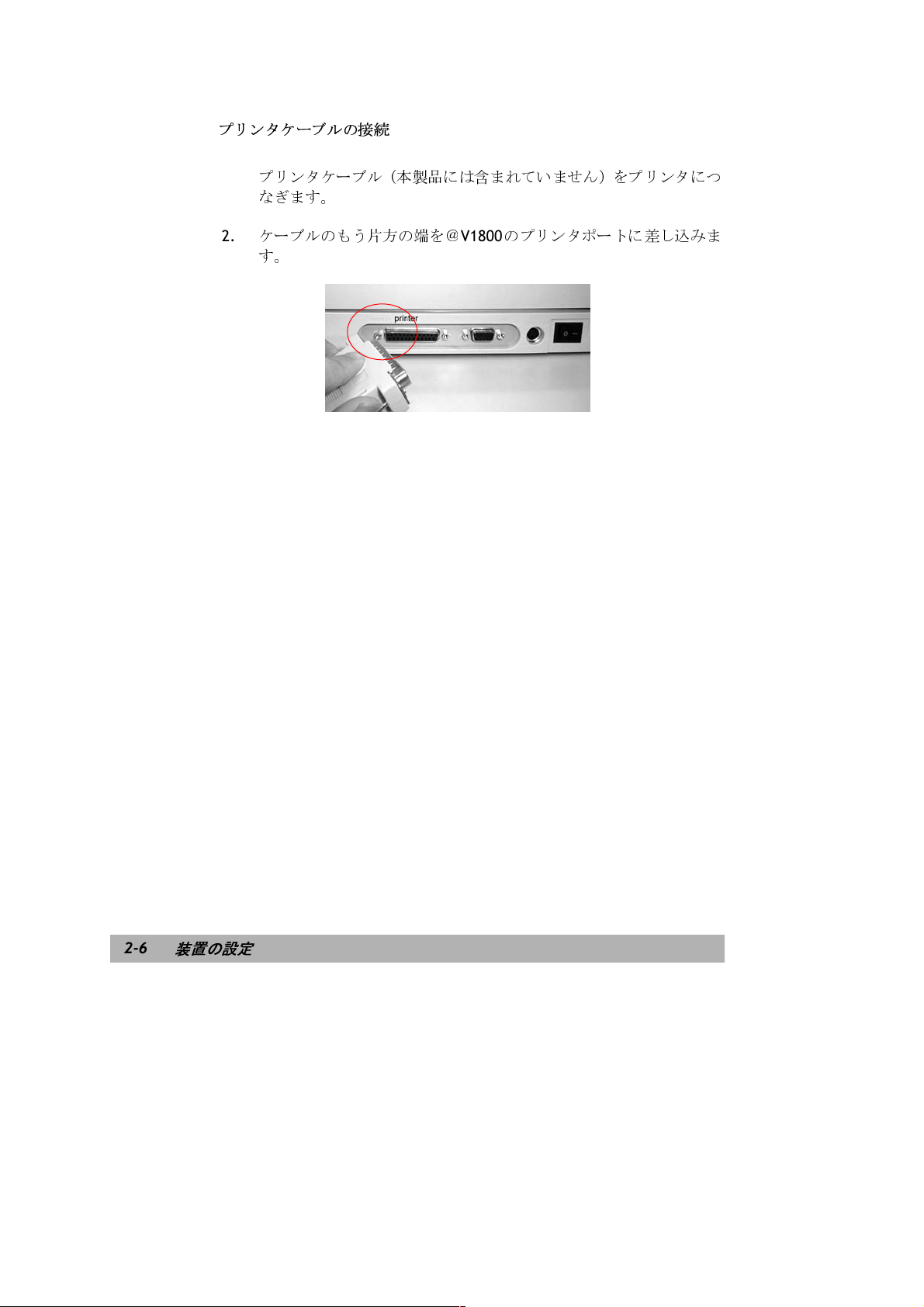
プリンタケーブルの接続
プリンタケーブル(本製品には含まれていません)をプリンタにつ
1.
なぎます。
ケ
2.
ーブルのもう片方の端を
す。
@
V1800
のプリンタポートに差し
込み
ま
2-6
装置の設定
